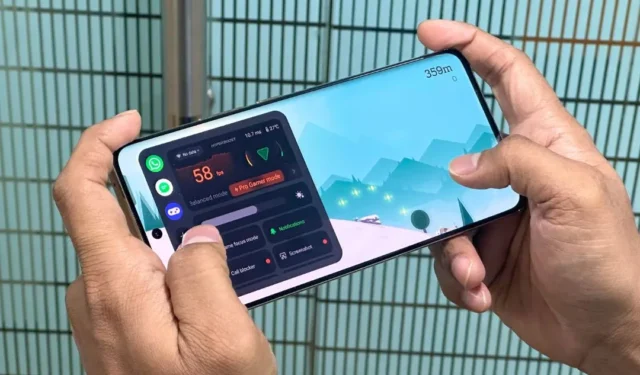
V rychlých soutěžních hrách jako PUBG Mobile, Fortnite nebo COD Mobile se počítá každý snímek, protože i jediný pokles může znamenat prohru. Zde přichází na řadu počítadlo FPS (snímků za sekundu). Pomáhá při vyhodnocování výkonu vašeho telefonu a umožňuje vám provést nezbytná nastavení pro vylepšení herního zážitku. Zde je návod, jak zobrazit FPS při hraní her na jakémkoli telefonu Android.
Zkontrolujte snímkovou frekvenci (FPS) na telefonech Samsung Galaxy
Majitelé telefonů Samsung Galaxy mohou kontrolovat snímkovou frekvenci při hraní her pomocí těchto kroků:
1. Přejděte do Nastavení > O telefonu > Informace o softwaru a několikrát klepněte na číslo sestavení . Poté můžete být požádáni o zadání kódu PIN telefonu .
2. Vraťte se na obrazovku Nastavení a uvidíte možnost Vývojář . Klepněte na něj a vyhledejte možnost GPUWatch .
3. V nastavení GPUWatch zapněte přepínač vedle GPUWatch .


Zavřete Nastavení. Poté uvidíte počítadlo FPS v reálném čase při hraní her na telefonech Samsung Galaxy.

Další widgety na obrazovce můžete odstranit klepnutím na ikonu Koš . Klepnutím na tlačítko Plus přidáte na obrazovku různé podrobnosti/statistiky.
Zkontrolujte snímkovou frekvenci (FPS) na Xiaomi, Redmi a POCO
Značky smartphonů jako Xiaomi, Redmi a POCO provozují HyperOS, nový operační systém vyvinutý společností Xiaomi na základě projektu Android Open Source Project (AOSP). Takže kroky zůstanou stejné pro všechny tyto značky smartphonů.
1. Přejděte na Nastavení > O telefonu > Podrobné informace a specifikace a poté vícenásobným klepnutím na verzi operačního systému aktivujte možnost Vývojář .
2. Vraťte se do Nastavení > Další nastavení > Možnosti vývojáře .
3. Nakonec vyberte možnost Spotřeba energie a klepněte na tlačítko Start v části Nástroje sledování snímkové frekvence .


Počítadlo FPS se objeví vždy, když hrajete hru na telefonu Android od Xiaomi, Redmi nebo POCO.

Zkontrolujte snímkovou frekvenci (FPS) na Oppo, Realme a OnePlus
OnPlus, Realme a Oppo běží na operačním systému ColorOS, takže aktivace FPS je na těchto telefonech v podstatě stejná. Navíc je to docela snadné.
Uživatelé telefonů Oppo a Realme musí při hraní hry v režimu na šířku přejet prstem doprava z levého okraje telefonu a zobrazí se widget FPS spolu s mnoha nabídkami.

Na druhou stranu uživatelé OnePlus potřebují při hraní hry v režimu na šířku přejet prstem z levého horního rohu obrazovky, aby získali přístup k widgetu monitoru FPS.

Zkontrolujte snímkovou frekvenci (FPS) na Google Pixel
Na telefonech Google Pixel běží poměrně vanilkové (nepřizpůsobené) verze Androidu a aktivace počítadel snímkové frekvence je jednodušší. Zde je návod, jak to udělat.
1. Přejděte do Nastavení > Google > Všechny služby > Herní panel a zapněte přepínače možností Plovoucí ikony Použít herní panel a Herní panel .


2. Dále spusťte hru, u které chcete zkontrolovat FPS. Klepnutím na ikonu tlačítka se šipkou vpravo otevřete zástupce Game Dashboard .

3. Nakonec klepněte na tlačítko FPS a na Google Pixel se začnou zobrazovat FPS vaší hry v reálném čase.

Zkontrolujte snímkovou frekvenci (FPS) na jiných telefonech Android
Pokud váš telefon Android postrádá nativní metodu kontroly FPS, nebuďte zklamáni. Mám pro vás perfektní aplikaci a nejlepší na tom je, že funguje téměř na každém smartphonu Android. V této příručce jsem pro test použil Moto Edge 40.
1.
2. Nainstalujte obě aplikace do příslušných zařízení.
3. Připojte svůj telefon Android k počítači se systémem Windows, otevřete možnosti pro vývojáře v telefonu (aktivujte je vícenásobným klepnutím na číslo sestavení) a povolte ladění USB . Pokud budete vyzváni, udělte oprávnění k ladění USB.
4. Spusťte aplikaci KF Mark na počítači se systémem Windows i na telefonu a poté klikněte na velké kruhové tlačítko na počítači.
5. Na telefonu klepněte na tlačítko Přidat hru (添加游戏), vyberte hru ze seznamu a stiskněte Spustit (运行).



Poté během hry uvidíte překrytí FPS.

Žádné další hádání FPS
Vyšší FPS se promítá do plynulejšího a citlivějšího herního zážitku na vašem zařízení Android, což z něj činí cennou metriku pro herní nadšence. Doufejme, že výše uvedené kroky usnadnily kontrolu FPS při hraní na vašem Androidu. Podobně můžete povolit počítadlo FPS při hraní na počítači se systémem Windows.


Napsat komentář